-
宽带连接错误769,小编告诉你宽带连接错误769怎么解决
- 2018-03-07 09:03:55 来源:windows10系统之家 作者:爱win10
在平时使用网络的过程中,我们常常会遇到一些错误代码,其中最常见的就是网络的错误代码769了,那么当用户遇到宽带连接错误代码769怎么办?很多的用户都不知道为什么。下面,小编就来跟大家讲解解决宽带连接错误769的操作方法。
用户在进行宽带连接时,有不少的用户遇到各种提示错误,近段时间用户反应,电脑的网络连接不上了。总是出现错误769问题,不知道怎么解决?其实这也是常见的电脑宽带连接错误,下面,小编就来跟大家介绍解决宽带连接错误769的操作步骤了。
宽带连接错误769怎么解决
网络电缆没接好。

769系统软件图解1
网络适配器断开连接。
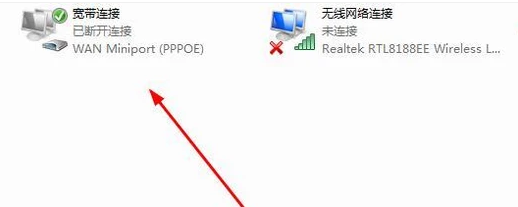
769系统软件图解2
驱动已经损坏。
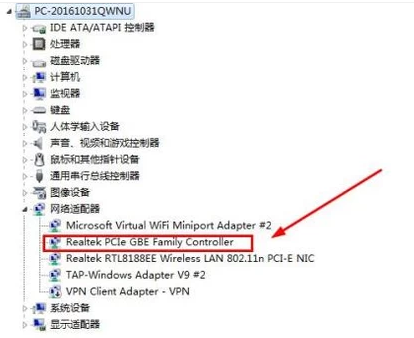
769系统软件图解3
第三方防火墙等主要原因。
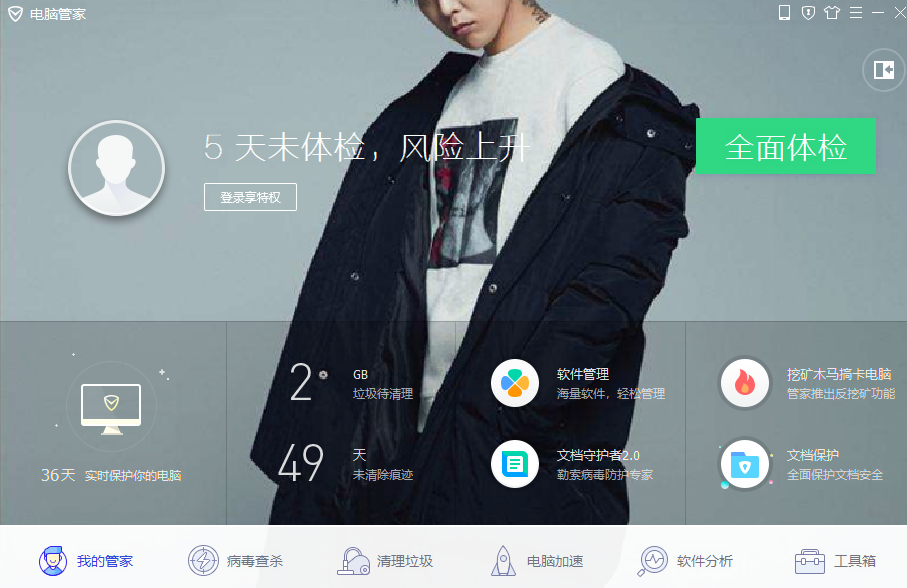
错误769系统软件图解4
方法二:
首先重新把网线拔出,再插上,如果不行就排除。

宽带系统软件图解5
打开网络和共享中心
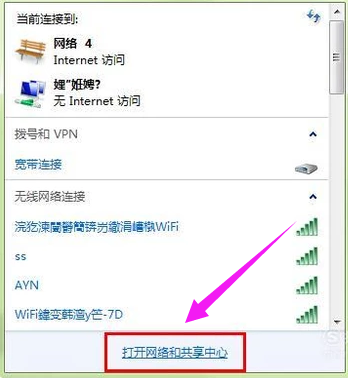
宽带系统软件图解6
选择:更改适配器设置
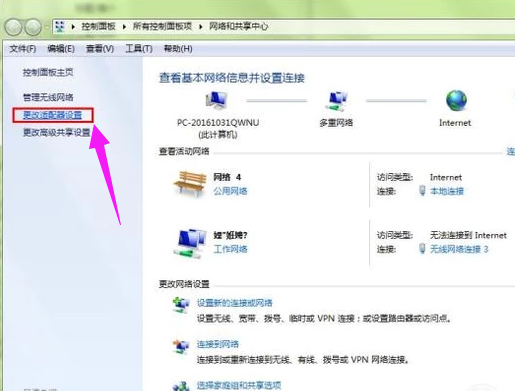
错误769系统软件图解7
从新启用本地连接。如果不行就排除。
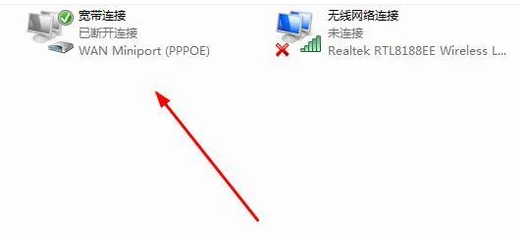
宽带连接系统软件图解8
打开控制面板,设备管理器
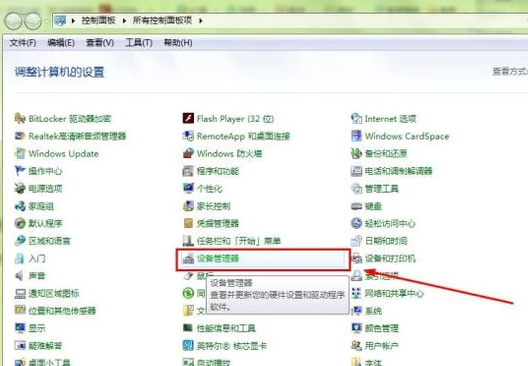
宽带连接系统软件图解9
网络适配器,点击右键先卸载,然后再重新安装。如果不行排除。
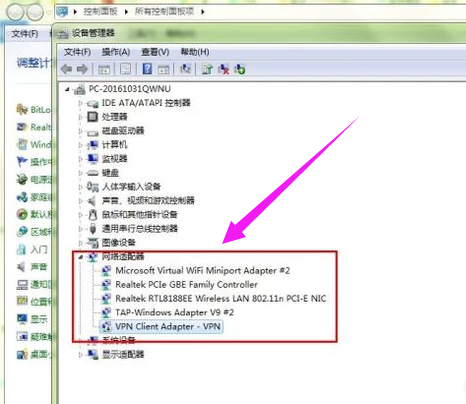
宽带连接系统软件图解10
直接卸载第三方软件,之后需要再安装。
以上就是解决宽带连接错误769的操作方法。
猜您喜欢
- win10日文镜像安装教程2017-05-07
- 有没有软件是一键装系统的呢?..2017-02-15
- 网络连接错误678的解决方法..2015-12-05
- windows7激活小马工具的使用方法..2022-08-05
- 如何查看电脑配置2016-07-14
- word如何插入分隔符和删除分隔符,小编..2017-11-06
相关推荐
- 联想32系统安装教程 2016-11-07
- uefi启动是什么意思 2016-07-13
- 解决QQ2013“应用程序无法启动,因为应.. 2013-04-29
- 小编详解win7右键多余菜单删除方法... 2019-04-29
- win7访问xp提示输入密码解决方法.. 2016-08-31
- 远程桌面连接设置,小编告诉你xp怎么设.. 2017-12-16





 系统之家一键重装
系统之家一键重装
 小白重装win10
小白重装win10
 Windows8多语言版本下载(Windows 8 Language Pack)
Windows8多语言版本下载(Windows 8 Language Pack) 雨林木风ghost win7系统下载32位旗舰版1707
雨林木风ghost win7系统下载32位旗舰版1707 系统之家win10最新64位万能专业版v2023.04
系统之家win10最新64位万能专业版v2023.04 Sumatra PDF v2.3.8017 多国语言版(国外电子阅读软件工具)
Sumatra PDF v2.3.8017 多国语言版(国外电子阅读软件工具) 小白系统Ghost Win7 32位纯净装机版 v1812
小白系统Ghost Win7 32位纯净装机版 v1812 深度技术Ghost win7 sp1 64位系统旗舰版下载v1908
深度技术Ghost win7 sp1 64位系统旗舰版下载v1908 深度技术 gho
深度技术 gho 百度影音 v1.
百度影音 v1. 小白系统 gho
小白系统 gho win10 64位官
win10 64位官 雨林木风 Gho
雨林木风 Gho 青鸟浏览器 v
青鸟浏览器 v 游戏专用win7
游戏专用win7 系统之家 Gho
系统之家 Gho OllyDBG v2.0
OllyDBG v2.0 小白系统 gho
小白系统 gho 内置解码视频
内置解码视频 Universal Th
Universal Th 粤公网安备 44130202001061号
粤公网安备 44130202001061号